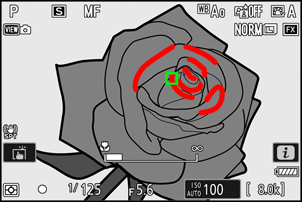Google Översätt
DENNA TJÄNST KAN INNEHÅLLA ÖVERSÄTTNINGAR FRÅN GOOGLE. GOOGLE FRÅNSÄGER SIG ALLA GARANTIER FÖR ÖVERSÄTTNINGAR, UTTRYCKLIGA ELLER UNDERFÖRSTÅDDA, INKLUSIVE EVENTUELLA GARANTIER AVSEENDE NOGGRANNHET, TILLFÖRLITLIGHET OCH EVENTUELLA UNDERFÖRSTÅDDA GARANTIER AVSEENDE SÄLJBARHET, LÄMPLIGHET FÖR ETT VISST ÄNDAMÅL OCH ICKE-INTRÅNG.
Referensinformation från Nikon Corporation (nedan, “Nikon”) har översatts för din bekvämlighet med hjälp av översättningsprogramvara från Google Översätt. Rimliga ansträngningar har gjorts för att tillhandahålla en korrekt översättning, men ingen automatiserad översättning är perfekt och är inte heller avsedd att ersätta mänskliga översättare. Översättningar tillhandahålls som en tjänst till användare av Nikons referensinformation och tillhandahålls som de är. Ingen garanti av något slag, varken uttrycklig eller underförstådd, lämnas avseende noggrannhet, tillförlitlighet eller korrekthet för översättningar gjorda från engelska till något annat språk. Visst innehåll (som bilder, videor, Flash-videor osv.) kanske inte kan översättas korrekt på grund av översättningsprogramvarans begränsningar.
Den officiella texten är den engelska versionen av referensinformationen. Eventuella avvikelser eller skillnader som har uppstått i samband i översättningen är inte bindande och har ingen rättslig effekt för efterlevnad eller verkställighet. Om det uppstår några frågor om riktigheten hos informationen i den översatta referensinformationen hänvisar vi till den engelska versionen av informationen, som är den officiella versionen.
Fokus
Fokusläge
Styr hur kameran fokuserar.
Välja ett fokusläge
Fokusläget kan väljas genom att hålla ned fokuslägesknappen och vrida på huvudkommandoratten.

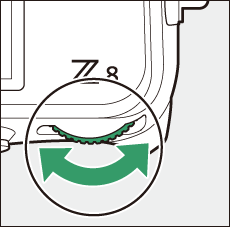
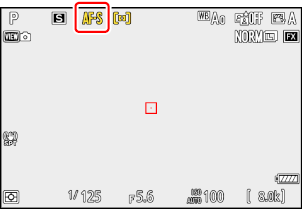
Fokusläget kan också väljas med hjälp av [ Fokusläge ]-alternativen i menyerna för fotografering och videoinspelning.
| Alternativ | Beskrivning | |
|---|---|---|
| AF‑S | [ Enkel AF ] |
|
| AF-C | [ Kontinuerlig AF ] |
|
| AF-F | [ AF på heltid ] |
|
| MF | [ Manuell fokus ] | Fokusera manuellt ( 0 Manuell fokus ). Slutaren kan utlösas oavsett om motivet är i fokus eller inte. |
-
Kameran kanske inte kan fokusera om:
- motivet innehåller linjer parallella med ramens långa kant,
- motivet saknar kontrast,
- motivet i fokuspunkten innehåller områden med skarpt kontrasterande ljusstyrka,
- fokuspunkten inkluderar nattpunktsbelysning eller en neonskylt eller annan ljuskälla som ändrar ljusstyrka,
- flimmer eller band uppträder under lysrör, kvicksilverånga, natriumånga eller liknande belysning,
- ett kors- (stjärn-)filter eller annat specialfilter används,
- motivet verkar mindre än fokuspunkten, eller
- motivet domineras av vanliga geometriska mönster (t.ex. persienner eller en rad fönster i en skyskrapa).
- Skärmen kan bli ljusare eller mörkare medan kameran fokuserar.
- Fokuspunkten kan ibland visas i grönt när kameran inte kan fokusera.
- Kameran kan ta längre tid att fokusera när ljuset är dåligt.
AF-områdesläge
Välj hur kameran väljer fokuspunkt för autofokus.
- I andra lägen än [ Auto-områdes-AF ] kan fokuspunkten placeras med hjälp av underväljaren eller multiväljaren ( 0 Fokuspunktsval ).
Välja ett AF-områdesläge
För att välja AF-områdesläge, håll in fokuslägesknappen och vrid på underkommandoratten.

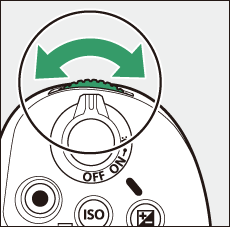
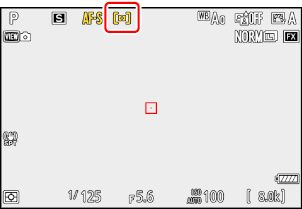
AF-områdesläget kan också väljas med hjälp av alternativen [ AF-områdesläge ] i menyerna för fotografering och videoinspelning.
| Alternativ | Beskrivning | |
|---|---|---|
| 3 | [ Prinpoint AF ] |
|
| d | [ Enpunkts-AF ] |
|
| d | [ Dynamiskt område AF (S) ] |
|
| e | [ Dynamiskt område AF (M) ] | |
| f | [ Dynamiskt område AF (L) ] | |
| f | [ Wide-area AF (S) ] |
|
| g | [ Wide-area AF (L) ] | |
| 8 | [ Wide-area AF (C1) ] |
|
| 9 | [ Wide-area AF (C2) ] | |
| u | [ 3D-spårning ] |
|
| n | [ Motivföljande AF ] |
|
| h | [ Autoområdes-AF ] |
|
Varning: 3D-spårning och motivspårning
Kameran kanske inte kan spåra motiv som:
- liknar bakgrunden i färg, ljusstyrka eller mönster,
- ändras synligt i storlek, färg eller ljusstyrka,
- är för stora eller för små,
- för ljust eller för mörkt,
- flytta snabbt, eller
- är skymd av andra föremål eller lämnar ramen.
I alla AF-områdeslägen utom [ Auto-område AF ], [ 3D-spårning ] och [ Motivföljande AF ] visas en prick i fokuspunkten när den är i mitten av bilden.
Välja AF-områdesstorlek: " Wide-Area AF (C1) " och " Wide-Area AF (C2) "
När [ Wide-area AF (C1) ] eller [Wide-area AF (C2) ] har valts för [ AF-områdesläge ], kan storleken på fokusområdet väljas genom att hålla ned fokuslägesknappen och trycka på 1 , 3 , 4 och 2 .
- För snabbare val av fokuspunkt, välj [ Alternerande punkter ] för anpassad inställning a4 [ Fokuspunkter används ] för att bara använda en fjärdedel av de tillgängliga fokuspunkterna. Att välja [ Alternating points ] påverkar inte antalet tillgängliga punkter för [ Pinpoint AF ].
- Om du föredrar att använda underväljaren för val av fokuspunkt, kan du välja [ Välj mittfokuspunkt ] för anpassad inställning f2 [ Anpassade kontroller (fotografering) ] > [ Underväljare mitt ] för att tillåta mitten av under- väljare som ska användas för att snabbt välja den mittersta fokuspunkten.
Välja en motivtyp för autofokus
Den klass av motiv som prioriteras under autofokus kan väljas med hjälp av alternativen [ AF-motivdetektionsalternativ ] i menyerna för fotografering och videoinspelning, som erbjuder ett urval av [ Auto ], [ Människor ], [ Djur ], [ Fåglar ], [ Fordon ], [ Flygplan ] och [ Ämnesavkänning av ]. Motivet som identifieras av kameran indikeras av en fokuspunkt.
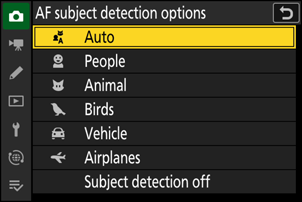
- När det gäller videoinspelningsmenyn görs valet av motiv via [ AF motivdetektionsalternativ ] > [ Ämnesavkänning ]. Separata motivtyper kan väljas för foto- och videolägen.
- Motivavkänning är tillgänglig när [ Wide-area AF (S) ], [ Wide-area AF (L) ], [ Wide-area AF (C1) ], [ Wide-area AF (C2) ], [ 3D-tracking ] , [ Motivföljande AF ] eller [ Auto-områdes-AF ] är valt för [ AF-områdesläge ].
-
Människoansikten som upptäcks av kameran när [ Människor ] väljs identifieras av en ram som anger fokuspunkten. Om kameran upptäcker motivets ögon, kommer fokuspunkten istället att visas över det ena eller andra av deras ögon (ansikts-/ögonavkännande AF). Om motivet tittar bort efter att deras ansikte har upptäckts kommer fokuspunkten att flyttas för att spåra deras rörelse.

-
Om en hund, katt eller fågel upptäcks när [ Djur ] väljs, kommer fokuspunkten att visas över ansiktet på djuret i fråga (djur-detektering AF). Om kameran upptäcker motivets ögon kommer fokuspunkten istället att synas över det ena eller det andra av deras ögon. Om kameran varken kan upptäcka ansikte eller ögon, visar den en fokuspunkt över det upptäckta djuret.

-
Om en fågel upptäcks när [ Fåglar ] väljs, kommer fokuspunkten att visas över ansiktet på fågeln i fråga. Om kameran upptäcker motivets ögon kommer fokuspunkten istället att synas över det ena eller det andra av deras ögon. Om kameran varken kan upptäcka ansikte eller ögon, visar den en fokuspunkt över den upptäckta fågeln.
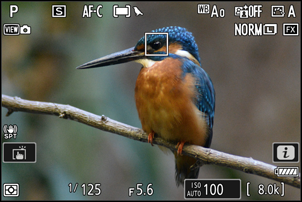
-
Om en bil, motorcykel, tåg, flygplan eller cykel upptäcks när [ Fordon ] väljs, kommer fokuspunkten att visas över fordonet i fråga. När det gäller tåg kommer kameran endast att upptäcka fronten. Med flygplan kommer kameran att upptäcka kroppen, näsan eller cockpit beroende på flygplanets storlek.

-
Om ett flygplan upptäcks när [ Flygplan ] väljs, kommer fokuspunkten att visas över flygplanet i fråga. Kameran upptäcker kroppen, näsan eller cockpit beroende på flygplanets storlek.

- Om [ Auto ] väljs kommer kameran att upptäcka människor, djur och fordon och välja ett motiv för fokus automatiskt.
- För att inaktivera AF-motivdetektering helt, välj [ Ämnesavkänning av ].
- Om mer än ett motiv av den valda typen detekteras kommer en grå fokuspunkt att visas över vart och ett av de detekterade motiven. Om [ Auto-områdes-AF ] är valt för [ AF-områdesläge ] kommer e och f ikonerna att visas på den fokuspunkt som valts av kameran. Fokuspunkten kan placeras över de andra motiven genom att trycka på 4 eller 2 .
- Under uppspelning kan du zooma in på motivet som används för fokus genom att trycka på J .
Varning: Ansikts-/ögonavkännings-AF
Ämnesdetektion kanske inte fungerar som förväntat om:
- motivets ansikte är för stort eller litet i förhållande till ramen,
- motivets ansikte är för starkt eller svagt upplyst,
- motivet bär glasögon eller solglasögon,
- motivets ansikte eller ögon är skymd av hår eller andra föremål, eller
- motivet rör sig för mycket under fotografering.
-
Ämnesdetektion kanske inte fungerar som förväntat om:
- motivets ansikte är för stort eller litet i förhållande till ramen,
- motivets ansikte är för starkt eller svagt upplyst,
- motivets ansikte eller ögon är skymd av päls eller liknande,
- motivets ansikte och ögon har liknande färger, eller
- motivet rör sig för mycket under fotografering.
- Kameran kan visa en ram runt motiv som inte är hundar, katter eller fåglar men som liknar dessa djur.
- Ljuset från AF-hjälpbelysningen kan påverka ögonen på vissa djur negativt; när du använder djurdetekterings-AF, välj [ OFF ] för anpassad inställning a12 [ Inbyggd AF-hjälpbelysning ].
Varningar: Fåglar-detektion AF
-
Ämnesdetektion kanske inte fungerar som förväntat om:
- motivets ansikte är för stort eller litet i förhållande till ramen,
- motivets ansikte är för starkt eller svagt upplyst,
- motivets ansikte eller ögon är skymd av fjädrar eller liknande,
- motivets ansikte och ögon har liknande färger, eller
- motivet rör sig för mycket under fotografering.
- Kameran kan visa en ram runt motiv som inte är fåglar men som liknar dem. Om kameran ofta av misstag upptäcker andra motiv än fåglar, kan en ändring till ett AF-områdesläge med mindre fokuspunkter förbättra fokusprestandan.
-
Det är mer sannolikt att flimmer uppstår om bilder tas under lysrör, kvicksilverånga eller liknande belysning, jämfört med andra miljöer.
- Om du väljer [ ON ] för [ Photo flicker reduction ] i fototagningsmenyn minskar flimmereffekterna.
- Vi rekommenderar att du väljer [ OFF ] för [ Photo flicker reduction ] i fototagningsmenyn om det inte finns något flimmer.
- Ljuset från AF-hjälpbelysningen kan påverka fåglarnas ögon negativt; när du använder fågelavkännings-AF, välj [ OFF ] för anpassad inställning a12 [ Inbyggd AF-hjälpbelysning ].
Varningar: AF för fordons- och flygplansdetektering
- Ämnesdetektering kanske inte fungerar som förväntat med ämnen som är:
- för stor eller liten i förhållande till ramen,
- för ljust eller för mörkt,
- delvis dold,
- liknande i färgen till omgivande föremål, eller
- rör sig överdrivet.
- Kameran kanske inte kan upptäcka fordon av vissa former och färger. Alternativt kan den visa en ram runt ämnen som inte är av den valda typen.
Prestandan för ämnesdetektering kan sjunka:
- under höghastighetsbildtagning +,
- om [ HLG ] är valt för [ Tonläge ] i fototagningsmenyn, eller
- om antingen [ HLG ] eller [ N-Log ] har valts som tonläge för [ Videofiltyp ] > [ ProRes 422 HQ 10-bitars (MOV) ] eller [ H.265 10-bitars (MOV) ] i videon inspelningsmeny.
Val av fokuspunkt
Förutom när [ Auto-områdes-AF ] är valt för AF-områdesläge, kan fokuspunkten väljas manuellt, vilket gör att fotografier kan komponeras med motivet placerat nästan var som helst i ramen.
- Använd multiväljaren för att välja fokuspunkt medan standby-timern är på.
- Genom att trycka på J väljs den mittersta fokuspunkten.
- Underväljaren kan användas för val av fokuspunkt i stället för multiväljaren.
- Exponering och fokus låses medan mitten av underväljaren är intryckt.
- Var noga med att inte stoppa fingrarna i ögat när du använder underväljaren med ögat mot sökaren.
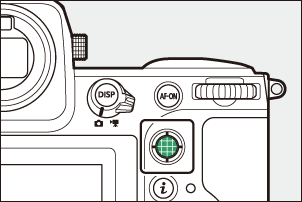
Val av fokuspunkt kan låsas genom att välja [ ON ] för anpassad inställning f4 eller g3 [ Kontrolllås ] > [ Fokuspunktlås ].
Touch Shutter
Peka på displayen för att fokusera på den valda punkten. Slutaren utlöses när du lyfter fingret från displayen.
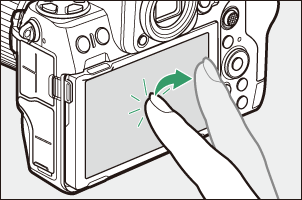
Tryck på ikonen som visas i illustrationen för att välja den operation som ska utföras genom att trycka på displayen.
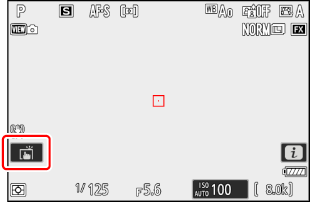
| Alternativ | Beskrivning | |
|---|---|---|
| W | [ Pek-slutare/pek-AF ] |
|
| X | [ Av ] | Pekslutaren inaktiverad. |
| f | [ Placera fokuspunkt ] |
|
| V | [ Touch AF ] |
|
Varningar: Ta bilder med pekfotograferingsalternativ
- Pekkontroller kan inte användas för manuell fokus.
- Avtryckaren kan användas för att ta bilder när W -ikonen visas.
- Under seriefotografering kan pekkontroller endast användas för att ta en bild åt gången. Använd avtryckaren för seriefotografering.
- I självutlösarläget låses fokus på det valda motivet när du rör vid monitorn och slutaren utlöses cirka 10 sekunder efter att du lyfter fingret från skärmen. Om antalet valda bilder är större än 1, kommer de återstående bilderna att tas i en enda serie.
Fokuslås
Använd fokuslås i fall där kameran har problem med att fokusera med autofokus.
- Använd fokuslås för att låsa fokus på det aktuella motivet när AF‑C är valt för fokusläge.
- När du använder fokuslås, välj ett annat AF-områdesläge än [ Auto-område AF ].
-
Placera motivet i den valda fokuspunkten och tryck ned avtryckaren halvvägs.
-
Tryck på mitten av underväljaren.
- Håll avtryckaren halvvägs nedtryckt ( q ), tryck på mitten av underväljaren ( w ) för att låsa fokus. Fokus förblir låst medan mitten av underväljaren trycks ned, även om du lyfter fingret från avtryckaren.
- Exponeringen låses också.
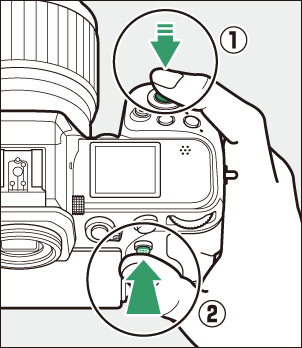
- AE-L- ikoner visas på displayerna.
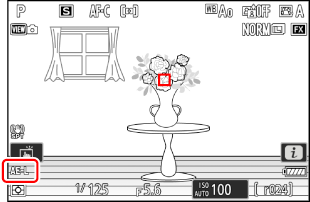
-
Håll mitten av underväljaren intryckt, komponera om fotografiet och fotografera.
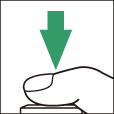
Ändra inte avståndet mellan kameran och motivet. Om avståndet till motivet ändras, släpp låset och fokusera igen på det nya avståndet.
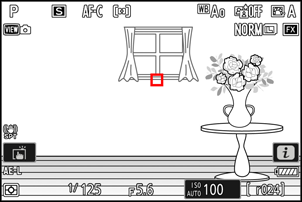
Låsa fokus när AF-S är valt för fokusläge
Fokus låses när avtryckaren trycks ned halvvägs. Du kan också låsa fokus genom att trycka på mitten av underväljaren.
Ta flera bilder på samma fokusavstånd
- Om du låste fokus genom att trycka på mitten av underväljaren, förblir fokus låst mellan bilderna om du håller mitten av underväljaren intryckt.
- Om du låste fokus genom att trycka ned avtryckaren halvvägs, förblir fokus låst om du håller knappen intryckt halvvägs mellan bilderna.
- AF-ON -knappen kan användas för fokus istället för avtryckaren.
- När [ Endast AF-ON ] är valt för anpassad inställning a6 [ AF-aktivering ] kan fokus endast initieras genom att trycka på AF-ON -knappen; Kameran fokuserar inte när avtryckaren trycks ned halvvägs. Fokus låses efter att AF-ON -knappen släpps. För att avsluta fokuslåset, tryck på AF-ON -knappen igen.
Manuell fokusering
Manuell fokusering är tillgänglig i manuellt fokusläge. Använd manuell fokus när till exempel autofokus inte ger önskat resultat.
-
Placera fokuspunkten över ditt motiv och vrid fokus- eller kontrollringen tills motivet är i fokus.

-
För större precision, tryck på X knappen för att zooma in på vyn genom objektivet.
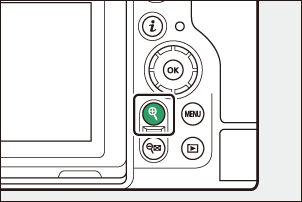
-
Fokusindikatorn ( I ) i fotograferingsdisplayen kan användas för att bekräfta om motivet i den valda fokuspunkten är i fokus (elektronisk avståndssökning). Fokuspunkten lyser också grönt när motivet är i fokus.
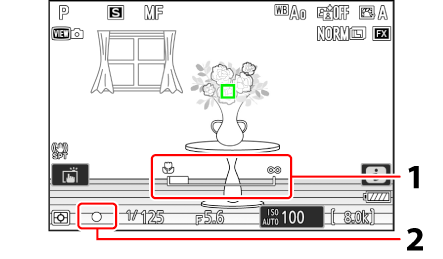
- Fokusavståndsindikator/avstånd mellan kameran och fokuspositionen
- Fokusindikator
Fokusindikator Beskrivning 
(stadig)
Ämnet är i fokus. 
(stadig)
Fokus ligger framför motivet. 
(stadig)
Fokus ligger bakom motivet. 
(blinkar)
Kameran kan inte fokusera. - När du använder manuell fokusering med motiv som inte lämpar sig för autofokus, observera att fokusindikatorn ( I ) kan visas när motivet inte är i fokus. Zooma in på vyn genom linsen och kontrollera fokus. Användning av ett stativ rekommenderas när kameran har problem med att fokusera.
Manuellt fokusläge kan väljas med hjälp av val av fokuslägeskontroller på objektivet (där tillgängligt).
Focal Plane Mark och Fläns-Back Distance
Fokusavståndet mäts från fokusplansmärket ( E ) på kamerahuset, som visar fokusplanets position inuti kameran ( q ). Använd denna markering när du mäter avståndet till ditt motiv för manuell fokusering eller makrofotografering. Avståndet mellan fokalplanet och linsmonteringsflänsen är känt som "fläns-bakavståndet" ( w ). På den här kameran är fläns-bakavståndet 16 mm (0,63 tum).
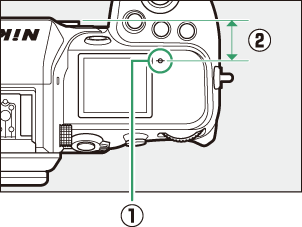
- Om [ ON ] väljs för anpassad inställning a13 [ Focus peaking ] > [ Fokus peaking display ] kommer objekt som är i fokus att indikeras av färgade konturer som visas när fokus justeras manuellt (fokus peaking).
- Observera att visningen av fokustopp kanske inte visas om kameran inte kan upptäcka konturer. Kontrollera fokus i fotograferingsdisplayen.